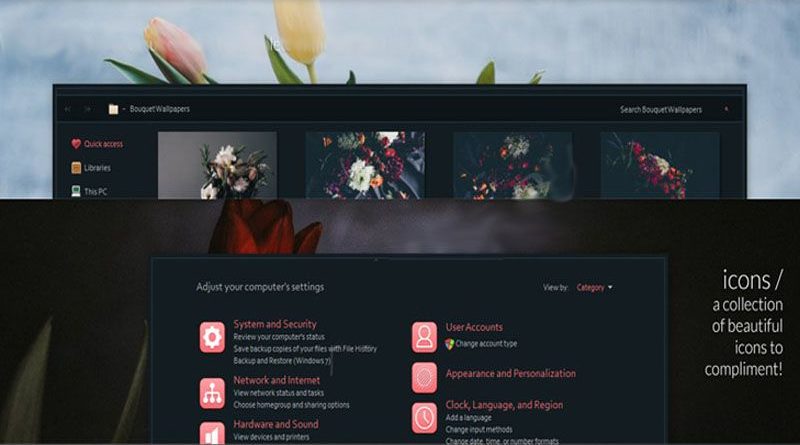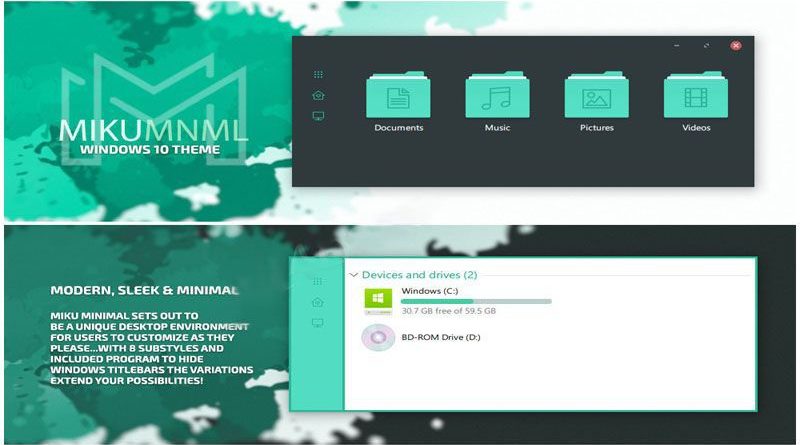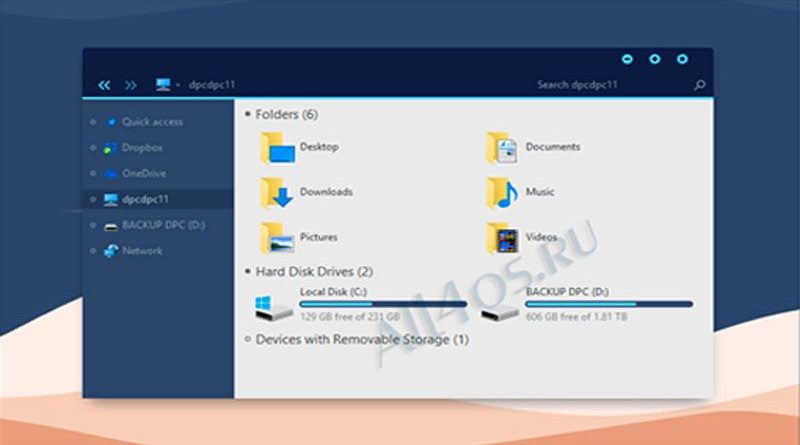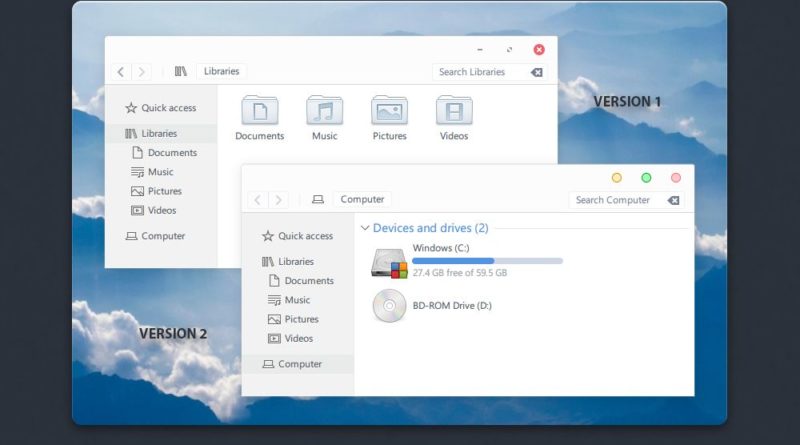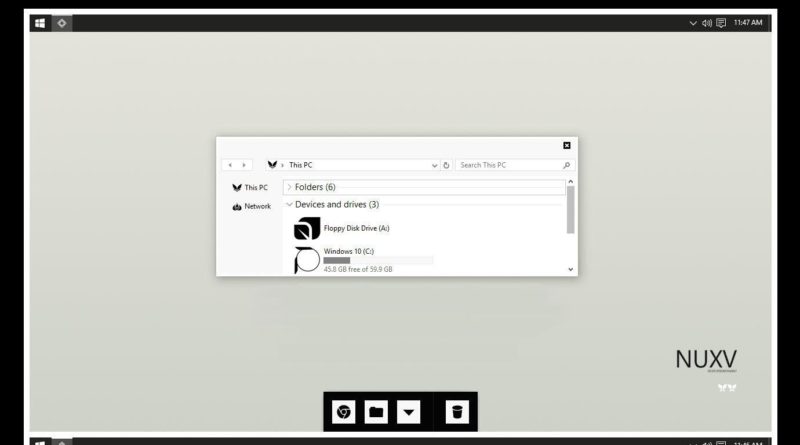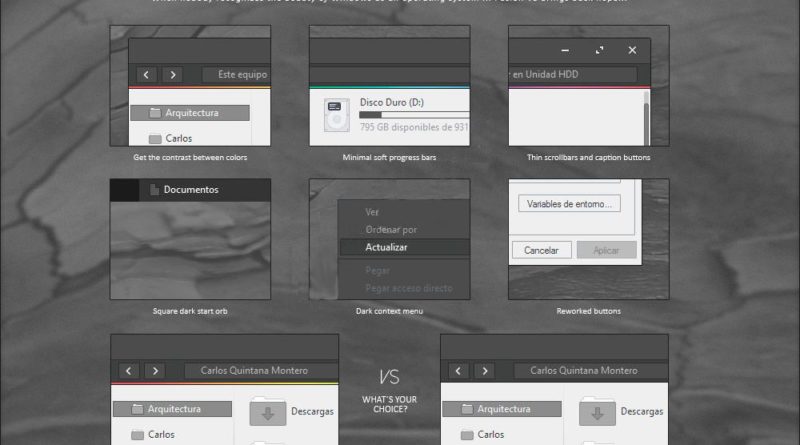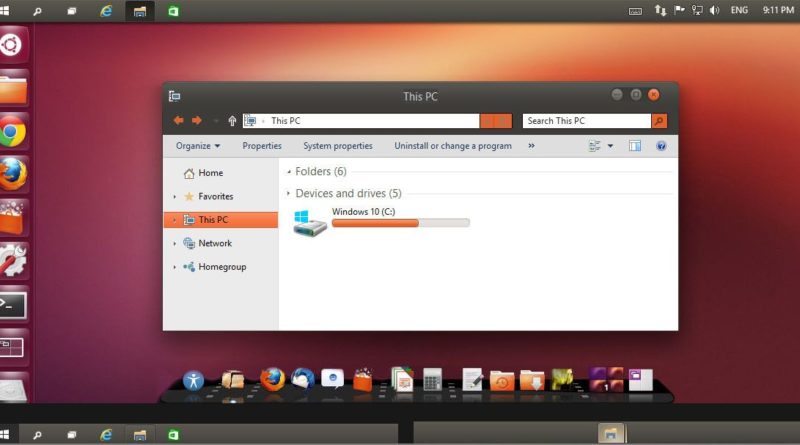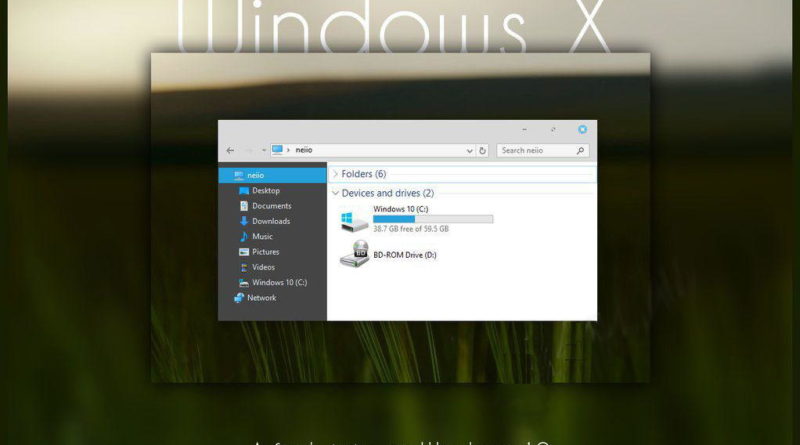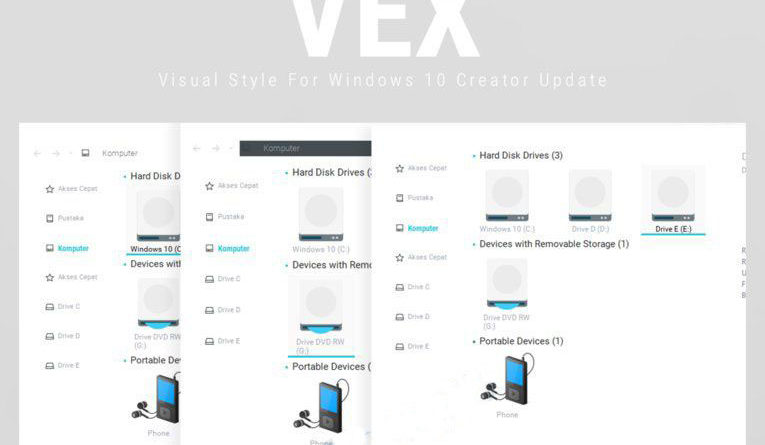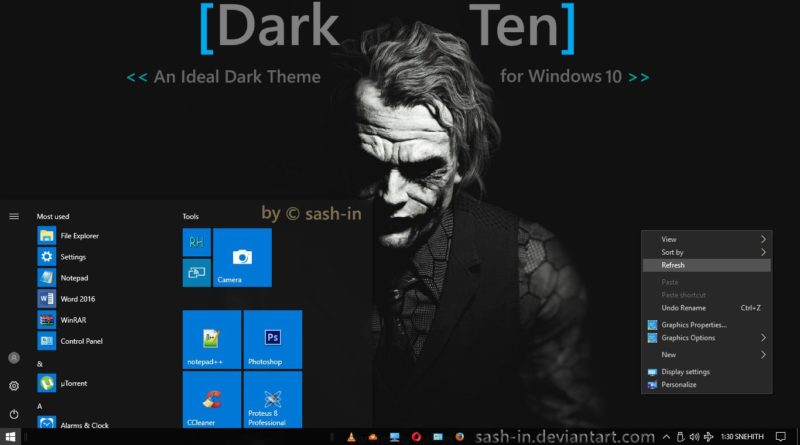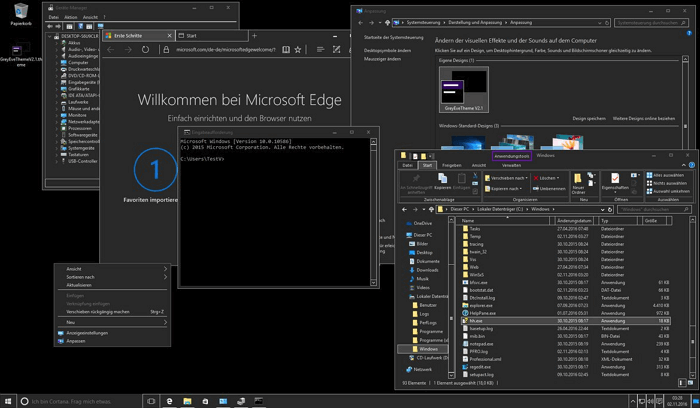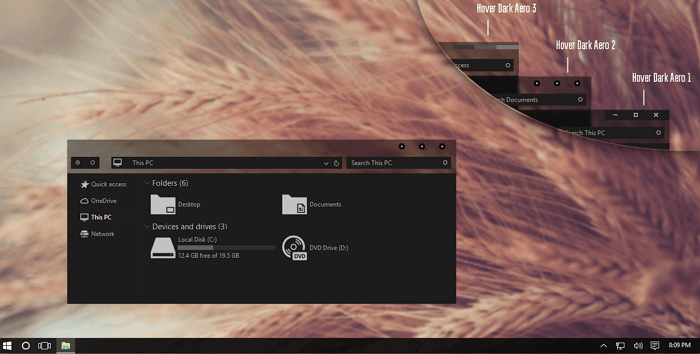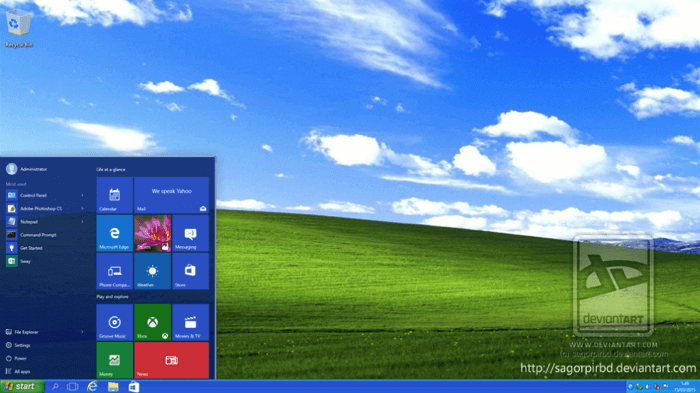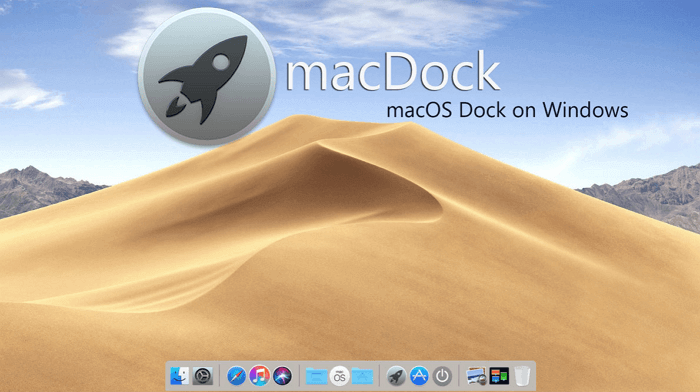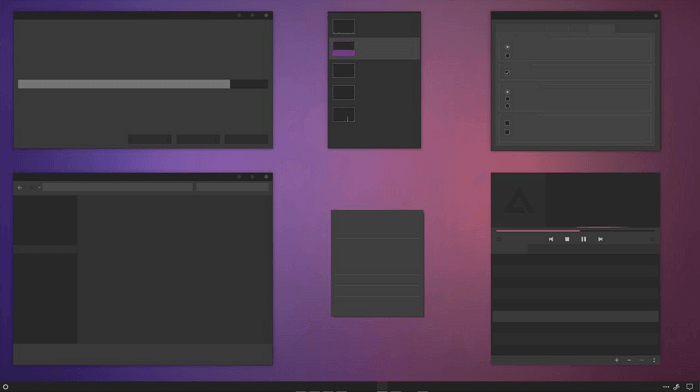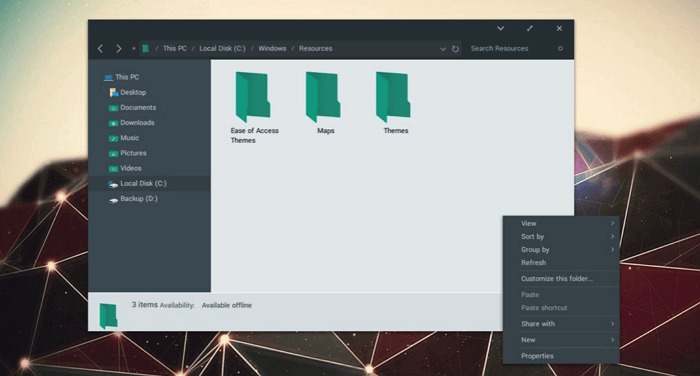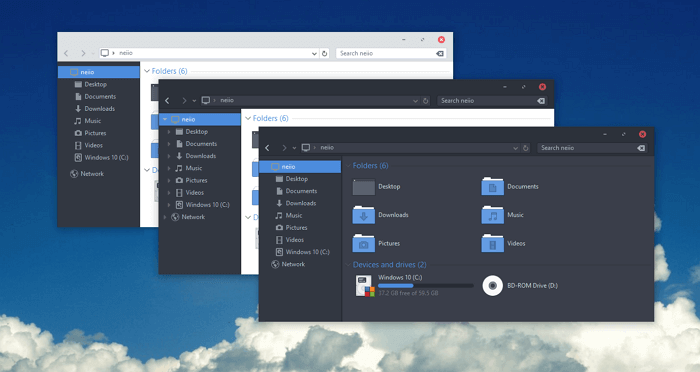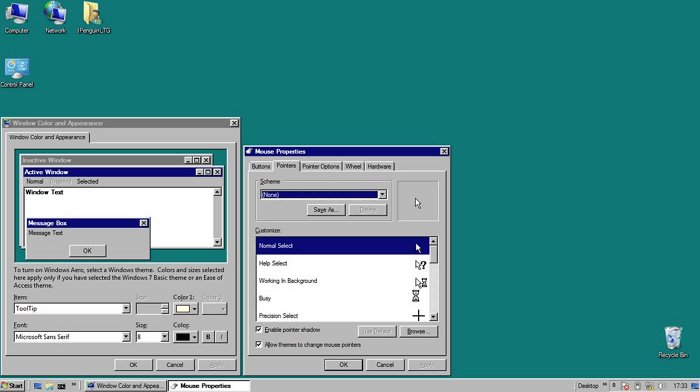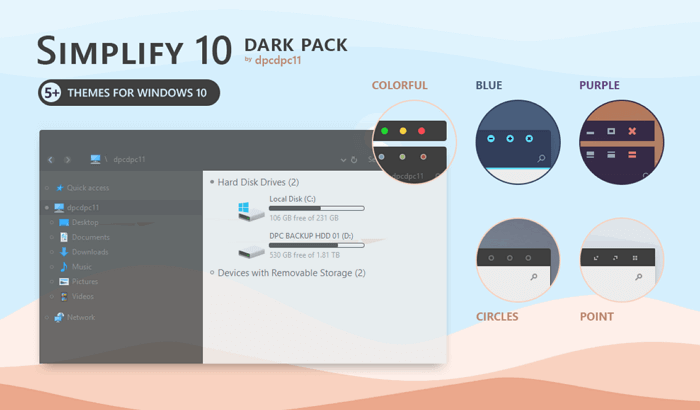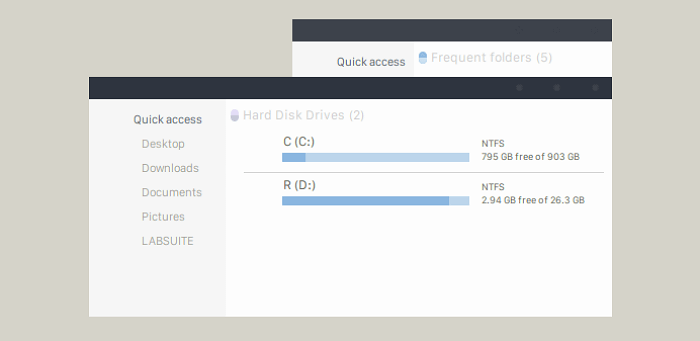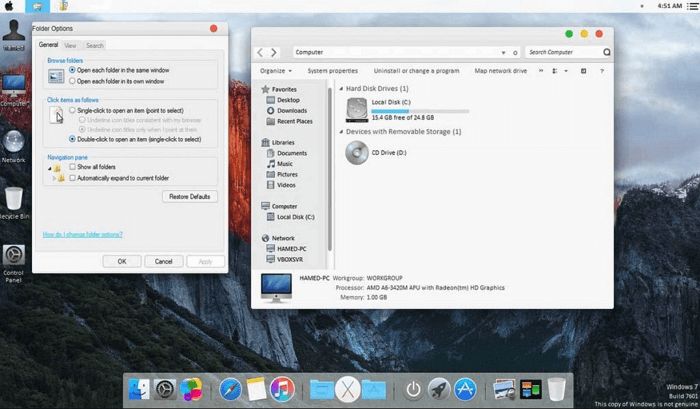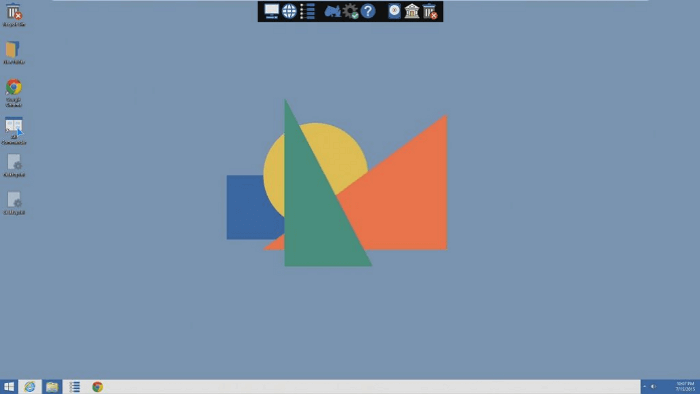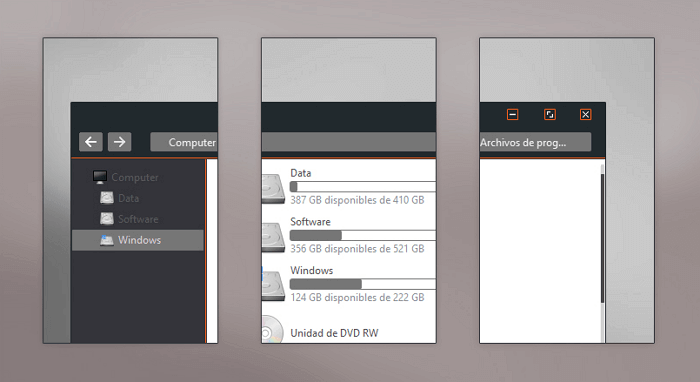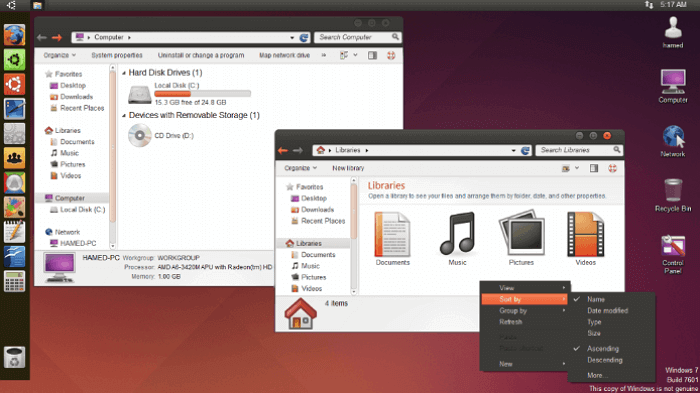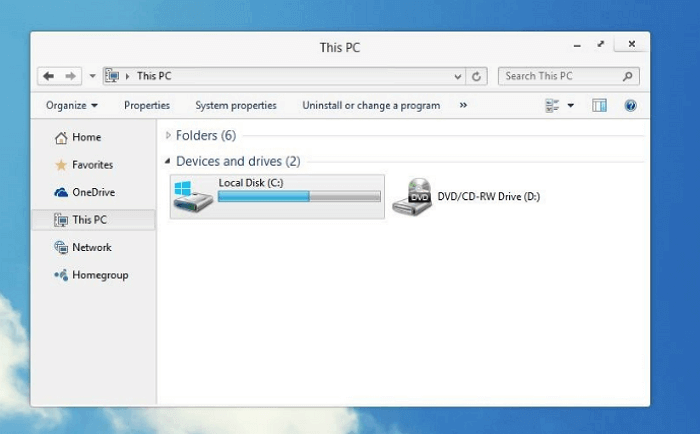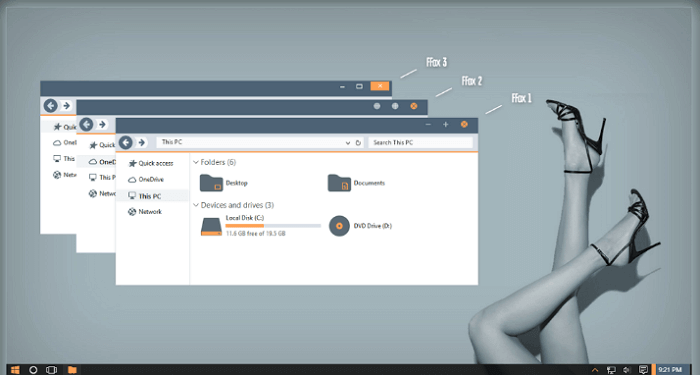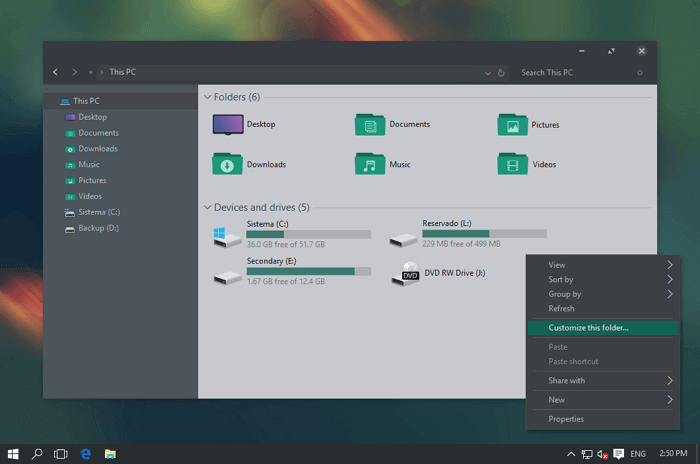неофициальные темы для windows 10
15 тем для Windows 10, меняющих систему до неузнаваемости. Долго искал четвёртую!
Что Microsoft только не делала с дизайном Windows — каждый релиз новой версии операционной системы сопровождался обновлением внешнего вида: Luna в XP, Aero в Vista и 7, а затем не очень удачный Metro в Windows 8.1. Лишь спустя несколько лет, с выходом 10-й версии, дизайнеры Microsoft наконец определились со стилем своих продуктов и появился Fluent Design. Однако, даже сейчас Windows 10 выглядит не очень — система по-прежнему смотрится устаревшей на фоне других ОС. Но никто не мешает ставить сторонние темы для рабочего стола и всей системы в целом — в этой статье собраны самые популярные и красивые пакеты оформления, а также инструкция по установке.
Содержание
Вы захотите скачать: 15 тем для Windows 10
Big Sur
Первой темой будет Big Sur, которая понравится любителям дизайна Apple. Кроме внешнего вида окон и иконок, этот пак включает в себя виджеты для Rainmeter, а также скин для приложений, имитирующих Dock из macOS — Rocketdock или Nexus.
Porcelain

Эта тема определённо понравится любителям минимализма. Ничего лишнего, только самое необходимое. Одним из достоинств её являются частые обновления — разработчик регулярно исправляет баги и добавляет поддержку новых версий Windows 10.
Fluent
В отличие от других тем, эта не меняет стиль системы кардинально, а лишь немного дополняет его — более минималистичный проводник с обновлёнными иконками поможет освежить пользовательский опыт, добавив в него новые краски.
Windows 10X

Релиз Windows 10X уже не за горами, а умельцы в интернете уже перенесли своё виденье дизайна будущей ОС на текущую версию Windows. Эта тема меняет не только внешний вид окон и иконок, но и имеет свои скины для PotPlayer, foobar2000 и различных приложений для имитации Dock.
Papyros
Papyros — это качественная адаптация популярной темы для Linux с названием Papyrus, внешний вид которой вдохновлён Material Design. Для пользователей доступно 5 разных вариаций тем с разными цветами заголовков, а также огромный набор системных иконок и приложений.
Penumbra
Встроенная тёмная тема Windows хороша, но она затрагивает лишь часть системы, оставляя некоторые белые участки. На этот счёт есть Penumbra — это минималистичный пак оформления, напоминающий по цветам продукты Adobe.
Janguru
Особенностью этой темы является поддержка размытия заголовков окон, а также полностью чёрный фон приложений. Кроме этого, у Janguru есть свои значки курсора, большой набор иконок и виджетов для Rainmeter.
Gray Dark

Ещё одна тема, выполненная в тёмных тонах. Не одним проводником единым — в комплекте с Gray Dark идёт набор скинов для StartIsBack, а также опциональный набор иконок, дополняющий тему. На выбор доступно несколько цветовых вариаций, их видно на скриншотах выше.
Gray Light
Gray Light — это противоположность теме Dark Gray. Вместо оттенков серого теперь преобладает белый, других значительных отличий нет. Кроме самого пака оформления, в описании также лежат ссылки на обои, что стоят на скриншотах выше.
Matte
В отличие от других тёмных тем, эта выполнена не в чёрных и серых тонах, а в мятных, в паре со строгими значками. Отличным дополнением будет скин для StartIsBack и разные вариации оформления. А частые обновления оперативно исправляют баги и различные недоработки.
Windows 20

Эта тема была вдохновлена концептом с названием «Windows 20» от Avdan. Конечно, перенести дизайн полностью не вышло, но максимально приблизиться к оригиналу получилось. Тут и иконки в стиле Fluent Design, и закругления на месте.
Dracula
Надоели скучные монохромные темы? На этот случай есть Dracula, которая привносит больше красок в оформление системы. Вместо оттенков серого, преобладают фиолетовые тона и градиенты. Также доступны разные вариации иконок для закрытия или сворачивания окон, скины для StartIsBack и оформление для Microsoft Office.
Discord Theme
Ещё одной интересной темой будет Discord Theme, так как она использует цвета и оформление одноимённого мессенджера для геймеров. Приятные для глаза оттенки помогут в снижении напряжения при использовании компьютера.
Glassic

Не обошлось и без прозрачных тем, что слегка напоминают Aero из прошлых версий Windows. Для корректного отображения прозрачности необходимо установить дополнительную программу под названием «Glass8», ссылка на которую есть в описании пака оформления.
BIB 2.0
Последней темой в подборке станет BIB 2.0. Это минималистичный пак оформления для Windows, с тремя вариациями кнопок заголовка окон, приятными иконками и с поддержкой мониторов с высокой плотностью пикселей.
Как устанавливать темы для Windows 10
Основой всех тем для Windows является приложение под названием UltraUXThemePatcher. Оно активирует поддержку сторонних пакетов оформления. Устанавливаем его и перезагружаем компьютер.
Для корректного отображения тем необходимо дополнительно установить ещё одно приложение — OldNewExplorer. С его помощью можно убрать ленту в «Проводнике», сделав файловый менеджер похожим на тот, что стоит в Windows 7.
К сожалению, единого метода для замены системных значков на кастомные нет, но в архивах с каждой темой есть инструкции в виде текстовых файлов, некоторые из них требуют установки дополнительного ПО.
Внимание! Всегда делайте точку восстановления системы перед любыми модификациями Windows.
Темы для Windows 10
Темы для Windows 10. Скачать и установить новые темы с оформлением для операционной системы.
Bouquet – симпатичная весенняя тема для Windows 10
К предстоящему прекрасному празднику 8 марта эта тема придется как раз кстати. Прекрасная тема, отлично сочетает в себе красоту цветочных
MikuMNML — чистая простая минималистская тема
Современный и яркий визуальный стиль для пользователей не стандартного оформления собственной операционной системы! Эта простая на первый взгляд тема, подчеркнет
Simplify 10 Dark Blue – симпатичная тема для Windows 10
Тема для ОС Windows 10 версий Anniversary Creators Update 1703, имеет простои и спокойный стиль, с преобладанием синих и голубых
ARC Light – оригинальная тема для Fall Creators Update
Данная тема прекрасно подходит для всех трех последних версии Windows 10 — 1607 ANNIVERSARY UPDATE, 1703 CREATORS UPDATE, а так
NUXV — светлая тема для Windows 10 в черно-белых тонах
Очень странная и с нестандартным подходом тема, которая добавить вашей новой операционной системе Windows необычный, отличающийся стиль оформления. Визуальная часть
Fusion VS — стильная серая тема для Windows 10
Одна из немногих достойных тем для новой версий WIndows. Тема «Fusion VS» оформлена в основном в темные тона, окна и
Ubuntu – тема в стиле Linux для Windows 10
Весьма достойная и традиционно разработанная тема для Windows 10 в стиле Linux. Стиль оформлен и представлен в цветах, довольно точно
Windows X – свежая тема для Windows 10
Очень привлекательная тема от весьма популярного автора и создателя большого количества стилей оформления Windows. Данная тема весьма гармонично смотрится с
тема «VEX»
В данной теме присутствует сразу несколько вариантов оформления. Можно выбрать из трех вариантов светлого исполнения и двух темных стилей.
тема «DarkTen»
Это полностью черная тема для windows 10, но можно назвать её и темно серой, что весьма намного привлекательнее смотрится
Неофициальные темы для windows 10
В данном разделе сайта вы можете бесплатно скачать отличную тему оформления для Windows 10 на любой вкус! Тут мы публикуем и темные и светлые темы для изменения внешнего вида рабочего стола. Хотите аниме? Или тему с девушками на рабочке? Или вам более по душе Mac тематика? Не проблема! Ниже вы найдете только топовые варианты. Только проверенные варианты!
Будьте внимательны при установке выбранной темы на совместимость. В описании к каждой указано на каких сборка Windows 10 обеспечена 100% работоспособность. Например 1909, 19h1 или 2004. Еще для удобства пользователей существуют темы с автоматической установкой — об этом также указано в описании к теме. Выбирайте и наслаждайтесь!
Тема Radical Red для Windows 10
Radical Red состоит из нескольких HD-обоев, действующих как слайд-шоу, которое меняется каждые 30 минут.
Kimi Windows 10 + 11 (Тема от Niivu)
Niivu продолжает радовать нас качественными и красивыми темами оформления.
Тема NUX11 для Windows от Niivu
Новая удобная и приятная тема оформления от Niivu для Windows 10 и 11.
Тема Toxic Blue для Windows 10
Все системные иконки обновлены и перерисованы в черно-синий цвет, что значительно дополняет тему.
Windows 11 тема для Windows 10 от Niivu
Помимо самой темы в архиве имеются дополнительные файлы для полного преображения рабочего стола.
Как установить стороннюю тему на Windows 10?
Ранее в нашей статье о темах оформления Windows 10 мы рассматривали, как настраивать и менять стандартные темы оформления в Windows 10. Если хорошенько взглянуть на доступные на сайте Microsoft темы, можно прийти к выводу, что все они, в общем-то, идентичные. Различаются они лишь цветовой гаммой и коллекцией входящий в их состав обоев для рабочего стола. И цвета, и обои можно настроить самостоятельно, как это было продемонстрировано в упомянутой статье.
Но главный минус официальных тем — отсутствие возможности изменения форм и размеров визуальных компонентов, значков, иконок в «Проводнике и всего прочего. Кроме того, в Windows 10 перестала поддерживаться прозрачность окон, как это было, например, в Windows 7.
И чтобы все это стало доступным, никак не обойтись без использования сторонних тем, для работы которых, в свою очередь, потребуется установка специализированных программ. Начнем с них.
ПОДГОТОВКА К УСТАНОВКЕ ТЕМ НА WINDOWS 10
Установка сторонних тем неразрывно связана с понятием «Версия/сборка Windows 10». Да, сама ОС Windows 10 имеет несколько версий. И темы пишутся под конкретную версию/сборку, как и программы, благодаря которым те работают. Поэтому первым делом следует определить, какая именно версия/сборка Windows 10 установлена на вашем компьютере. Сделать это просто:
Еще один очень важный момент — перед установкой сторонних тем обязательно создайте контрольную точку восстановления системы. Сделать это можно следующим образом:
УСТАНОВКА ПРОГРАММ ДЛЯ ИЗМЕНЕНИЯ ТЕМ WINDOWS 10
Необходимость установки той или иной программы всегда приводится в описании к теме оформления. Без некоторых утилит невозможно раскрыть весь потенциал устанавливаемой темы или вовсе установить ее. Есть также ряд программ, использующихся для настройки тех или иных графических компонентов Windows 10.
Итак, приступая к установке сторонних тем, рекомендуем обзавестись следующим набором утилит (ссылки на скачивание с официальных сайтов даны под описанием).
UXThemePatcher For Windows 10
Это программа-патч, без которого не работают неофициальные тем оформления ОС Windows 10. В большинстве случаев достаточно пропатчить систему при помощи UXThemePatcher. Потребуются ли другие программы — можно будет уточнить в файле «readme.txt», который, как правило, присутствует в архиве со скачиваемой темой.
Для корректной установки патча UXThemePatcher, его требуется запускать от имени администратора:
Установка патча происходит точно так же, как и установка любой другой программы. В процессе ничего настраивать не придется. По завершению установки компьютер следует перезагрузить.
Old New Explorer
Данная программа создавалась в свое время для операционных систем Windows 8 с целью вернуть им привычный (как в Windows 7) внешний вид стандартного файлового менеджера «Проводник». Позже Old New Explorer был выпущен и для Windows 10. Помимо всего прочего, в данной программе можно включить/выключить и настроить отображение различных графических компонентов «Проводника». Сторонние темы оформления также часто требуют наличие данного приложения на компьютере, а точнее — изменений, которая она вносит в систему:
Программа Old New Explorer не требует установки. Она просто включает/отключает различные параметры «Проводника». Для задействования настроек достаточно кликнуть «Install», для их отключения — «Uninstall». Настройки в блоках «Appearance» определяют отображение различных компонентов «Проводника» — адресной строки, заголовка окон и т.д.
Aero Glass
Данная утилита управляет параметрами прозрачности основных элементов окон. Есть смысл ее использовать только совместно с темами, поддерживающими прозрачность (т.н. «Aero-темы»). Хорошая новость — все стандартные темы оформления Windows 10 поддерживают ее. Поэтому вы можете использовать Aero Glass и без установки сторонних тем.
Существует несколько версий программы Aero Glass, каждая из которых предназначена для использования в определенной сборке Windows 10. Кроме того, существуют также версии Aero Glass под 32-х и 64-рязрадные системы.
На тестируемом нами компьютере установлена 64-разрядная система Windows 10 версии 1607 с номером сборки — 14393. Т.е. в нашем случае требуется установить Aero Glass v1.5.3 64-bit. Рекомендуем скачивать именно «Installer», как отмечено на изображении выше.
По ходу установки Aero Glass появится следующее окно:
Обязательно снимите галочку с пункта «Install Aero Glass Theme», затем доведите установку до конца, после чего перезагрузите компьютер.
Для управления основными настройками Aero Glass также понадобится утилита AeroGlassGUI. Ее можно скачать на той же странице ( http://www.glass8.eu/download ), кликнув по следующей ссылке:
Программу AeroGlassGUI не нужно устанавливать, просто запустите ее (обязательно от имени администратора):
К сожалению, Aero Glass не совсем бесплатная программа. Нет, для ее скачивания, установки и даже использования ничего платить не нужно — разработчик живет на пожертвования. Но есть два печальных момента: во-первых, в правом нижнем углу рабочего стола будет красоваться неубираемая надпись «Aero Glass» со ссылкой на официальный сайт, а, во-вторых, каждый раз при загрузке компьютера на экране будет отображаться вот такое окно:
Если сделать пожертвование в 3 евро, оба неудобства исчезнут.
Winaero Tweaker
Еще одна программа, позволяющая не только тонко настроить отображение различных графических компонентов и текста в Windows, но и их анимацию (визуализацию). Некоторые разработчики сторонних тем предлагают использовать утилиту Winaero Tweaker в качестве вспомогательного средства для подстройки тех или иных параметров оформления (все необходимое, как правило, указывается в описании к теме).
Для установки программы не требуется выполнять никаких специфических настроек.
СОВЕТ ПО ДОПОЛНИТЕЛЬНЫМ ПРОГРАММАМ
Существуют и другие вспомогательные программы для настройки оформления Windows. Повторим еще раз — перед установкой конкретной темы внимательно изучите прилагающийся к ней в архиве файл «readme», «install guide» и т.п. (как правило, инструкции на английском). Нужную информацию также обычно можно найти на том сайте, с которого осуществляется загрузка. Вот пример такого файла, в котором автор приводит нужные для работы его темы программы со ссылками на скачивание и даже рекомендации по их настройке:
ИНСТРУКЦИЯ ПО УСТАНОВКЕ СТОРОННИХ ТЕМ WINDOWS 10
Рассмотрим процесс установки самой обыкновенной сторонней темы, для работы которой достаточно установить только патч UltraUXThemePatcher. Конкретных ссылок на темы здесь мы не будем приводить, множество сайтов с соответствующим контентом можно найти при помощи любой поисковой системы.
Обратите внимание, кромки окон и элементы выделения папок/дисков стали объемными, были заменены иконки кнопок управления, применены новые цвета и т.д.
Остались вопросы, предложения или замечания? Свяжитесь с нами и задайте вопрос.
17 лучших бесплатных тем для Windows 10
Удивительно большое число пользователей персональных компьютеров не меняют фон рабочего стола. Не верите? Просто загляните в экран чьего-то ноутбука, когда будете в следующий раз находиться в офисе или кафе.
Из тех людей, которые все же меняют фон, многие используют одно из стандартных изображений операционной системы. Это также довольно скучно. Почему бы не попробовать что-то новое и необычное? Мы подготовили подбору тем Windows 10 для рабочего стола, которые вы можете использовать уже сейчас.
GreyEve
По нашему мнению, обои в темном оформлении выглядят круто. Также они легче воспринимаются глазом, чем яркие светлые темы.
Есть так много темных тем, что выбрать победителя довольно сложно. Тем не менее, нам нравится GreyEve. Вы можете скачать ее в ZIP-файле из галереи DeviantArt.
Переместите файл по следующему адресу:
Затем перейдите в Настройки → Персонализация → Темы и выберите GreyEve из списка.
Hover Dark Aero
Конечно, не существует большой разницы между темной и черной темой. Тем не менее, Hover Dark Aero использует больше черного цвета и меньше серого в сравнении с GreyEve.
Прежде чем использовать эту тему, вам необходимо установить UXThemePatcher для Windows 10. После этого скачайте копию темы с DeviantArt.
Когда загрузка будет закончена, переместите содержимое папки по следующему адресу:
Теперь вы можете перейти в настройки и применить новое оформление.
Windows XP
Конечно, вы не должны постоянно использовать устаревшую операционную систему XP. Ее поддержка давно прекращена, и это настоящий кошмар с точки зрения безопасности. Да и серьезных возможностей в сравнении с более новыми ОС нет. Но зато с помощью темы Windows XP вы вполне можете сделать Windows 10 визуально на неё похожей.
macDock
Наиболее известным элементом операционной системы macOS является Док. Эта нижняя панель обеспечивает быстрый доступ к часто используемым приложениям. Панель задач Windows работает аналогичным образом. Но если вам нравится оформление именно в «яблочном» стиле, стоит попробовать macDock.
Как следует из названия, тема добавляет Док в нижнюю часть экрана. Он заменит существующую панель задач. Вы сможете настраивать Док для отображения значков приложений, которые хотите видеть.
Тема поставляется вместе с множеством приложений, готовых к использованию: Widget, Launchpad, Siri, Finder, Exposé и других. Также имеется интерфейс перетаскивания drag-and-drop и три скина.
Penumbra
Нравится темные тона? Тогда обратите внимание на Penumbra. Это красивая темная тема делает систему оригинальной и особенно интересно смотрится ночью. Здесь вы не найдете никаких контрастных или раздражающих цветов. Используется нейтральная мягкая палитра.
Седа — еще одна темная тема от DeviantArt. В отличие от Penumbra, она имеет более светлый серый оттенок. Благодаря этому интерфейс получается сглаженным и даже успокаивающим. Также вы получаете контекстное меню в красивом темно-сером оформлении.
Arc включает несколько вариантов основной черно-белой темы. В комплекте идет пакет иконок от DeviantArt.
Windows 95
Хотите попробовать настоящую классику? Возвращение к истокам – вот как можно назвать эту тему. Вы будто возвращаетесь в старую Windows 95, но с функциональными возможностями современной ОС. Желаете снова видеть прямоугольные кнопки и строгие серые окна? Тогда просто установите эту тему. Ее органично дополняет тематический пакет SilentSamPixelArt с набором иконок и значков.
Simplify 10
Simplify 10 на самом деле представляет собой набор тем Windows 10, которые объединены общей эстетикой. Они упрощают интерфейс операционной системы, при этом делая его более утонченным. Для оформления используются разные вариации серого и белого цвета. Также Simplify 10 позволяет изменять вид кнопок управления окнами.
Главной визуальной особенностью это темы Lab является широкая черная полоса, которая проходит через верхнюю часть каждого окна. При этом интерфейс выполнен в светлых серых тонах с добавлением белого цвета. Полоса подчеркивает контрастность.
Mac OS X El Capitan
Название говорит само за себя. OS X El Capitan дает вам возможность прочувствовать Mac OS X на компьютере под управлением Windows 10. Это один из лучших скинов, который позволит вам получить ценный опыт знакомства с «яблочной» операционной системой.
Flattastic
Flattastic — это одна из лучших тем, объединяющих минимализм и потрясающий внешний вид. Она включает 16 версий: по 8 версий светлой темы Flattastic Light и 8 версий темной темы Flattastic Dark.
Diversityx VS
Diversityx VS обеспечивает потрясающий классический вид вашего компьютера или ноутбука. Людям, которые работают в ночное время, понравится этот темный полупрозрачный интерфейс. Он приятен для глаз и прост в использовании.
Ubuntu SkinPack
Ubuntu Skin Pack совершенно преобразит ваш интерфейс Windows и позволит получить ценный опыт использования операционной системы Ubuntu. Большинство функций этого программного обеспечения могут быть настроены пользователем. Например, вам доступны изменения быстрых клавиш, цветового оформления и многое другое.
Vanilla
Еще одна красивая и простая тема. В фоновом режиме экран отображает голубое небо с облаками. Интерфейс Vanilla напоминает любой облачный сервис.
FFox Theme
Если вам нужен обновленный стиль рабочего стола, тема FFox может быть тем, что вы ищете. Она выглядит действительно потрясающе. Сочетание черного и оранжевого цветов создают фантастическое впечатление.
Ades Theme
Замыкает наш список еще одна темная тема для Windows 10. Ades Theme использует различные оттенки серого и добавляет к нему немного другого цвета. В целом все выглядит строго и даже слегка фантастически. Это еще один интересный вариант для пользователей ПК или ноутбука, желающих получить больше разнообразия.